Vorbedingung!
Für das Couponing müssen zunächst Zusatzdienste freigeschaltet werden.
Folgen Sie dazu der Anleitung: "NGDA Zusatzdienste"
Erst nachdem der Zusatzdienst „Couponing“ freigeschaltet ist, können Sie mit der Konfiguration fortfahren.
Konfiguration Couponing
System -> Einstellungen -> Couponing -> Benutzer auswählen

Anschließend öffnet sich die Couponing-Konfiguration
Alle Einstellungen in dieser Konfiguration sind vom Kunden (der Apotheke) selbst einzustellen!
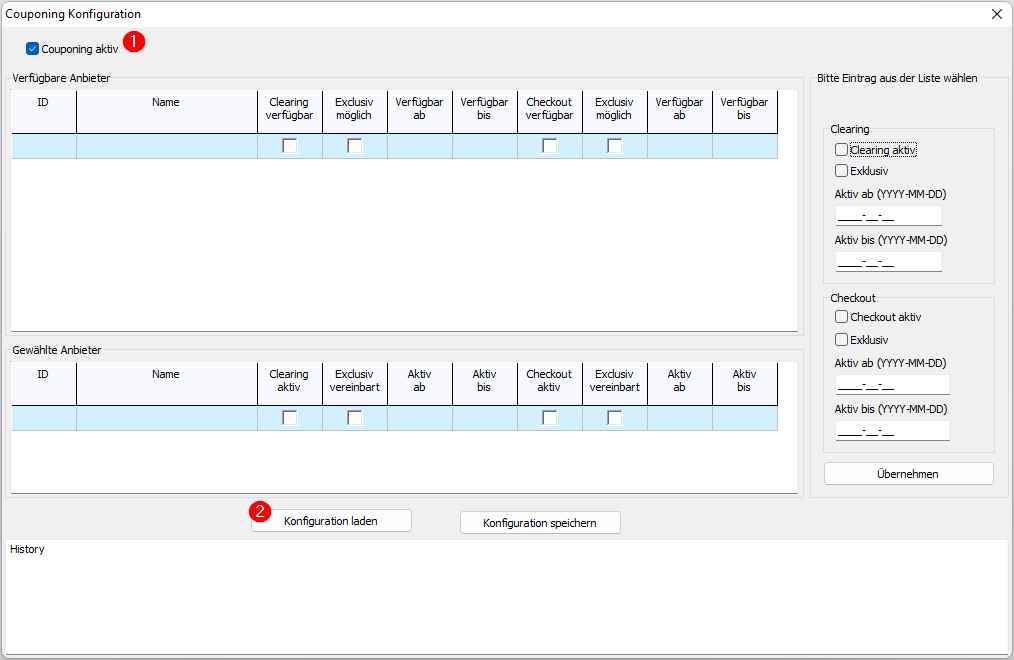
Aktivieren Sie oben links im Fenster durch Auswahl der Checkbox das „Couponing“ (1).
Anschließend laden Sie die mögliche Konfiguration über „Konfiguration laden“ (2)
-> Dieser Schritt ist jedes Mal erforderlich, denn Konfigurationen werden nicht in aposoft gespeichert.
Die Konfiguration wird aktuell von der NDGA geladen.
Nach dem Laden der Konfiguration sehen Sie oben im Fenster die derzeit verfügbaren Anbieter und unten die von Ihnen gewählten Anbieter.
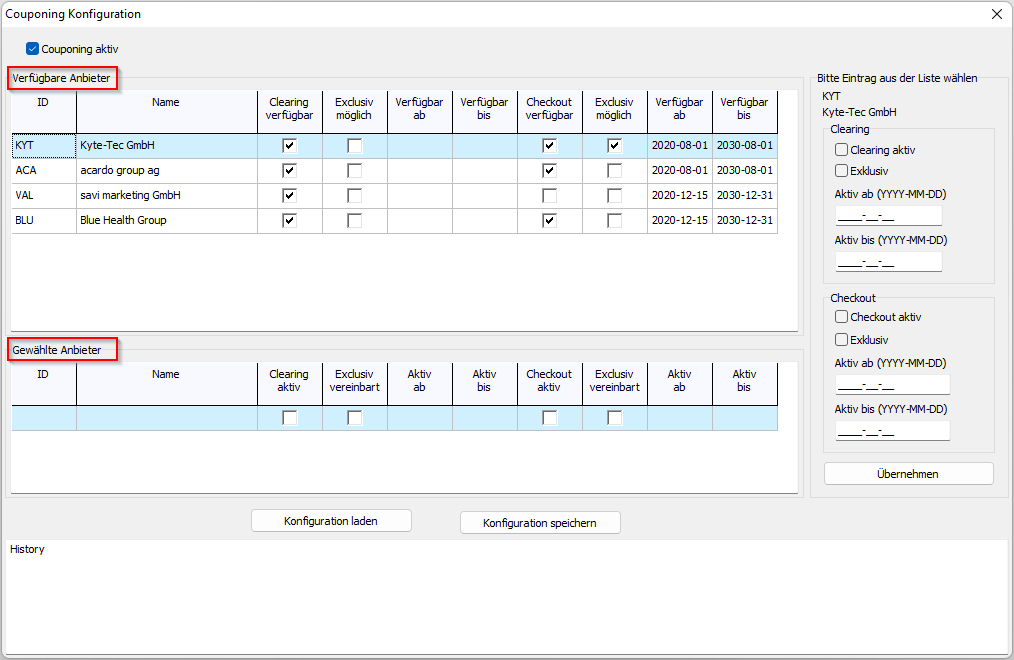
Erklärung der Begriffe:
ID = Kürzel des Anbieters
im Beispiel KYT = Kyte-Tec GmbH, ACA = acardo group ag, VAL = savi marketing GmbH (ehem. Valassis), BLU = Blue Health Group
Clearing verfügbar / Checkout verfügbar zeigt an, welche Dienste der Anbieter aktuell zur Verfügung stellt.
Clearing (CLC) = Kunde löst einen Coupon ein.
(Bitte lösen Sie die Coupons am Ende eines KV ein)
Der Coupon wird mit dem gesamten Warenkorb (OTC-Artikel im Kassiervorgang) zur NGDA geschickt.
Die NGDA leitet diese Anfragen zu den entsprechenden Anbietern/Clearingstellen weiter. Im Kassiervorgang wird dann der Wert des Coupons dargestellt.
Checkout (COC) = Erstellung eines Coupons.
Der Warenkorb (OTC-Artikel im Kassiervorgang) wird durch die NGDA an den
Checkout-Anbieter übermittelt, wodurch dann gegebenenfalls ein neuer Coupon erstellt wird. Dieser wird bei Abschluss des Kassiervorgangs mit dem Kassenbon ausgedruckt.
Information: Es ist nur möglich mit einem Anbieter die Checkout Funktion zu nutzen.
Exklusiv möglich (aktuell i. d. R. nicht einzustellen) = Diese Einstellung sollte mit der NGDA, oder dem Clearing-Anbieter besprochen werden. In diesem Fall übernimmt der Anbieter neben den eigenen auch die Bearbeitung von Fremdcoupons.
Verfügbar ab / Verfügbar bis = zeigt an ab/seit wann es aktiv ist.
Einstellung / Konfiguration
Wählen Sie Ihren Clearing-Anbieter aus.
In diesem Beispiel: „acardo group ag“
Auf der rechten Seite im Bild sehen Sie nochmals den gewählten Anbieter. Hier stellen Sie nun, durch Auswahl der entsprechenden Checkbox, die mit Ihrem Clearing-Partner vereinbarten Funktionen ein.
(1) Clearing aktiv
(2) Checkout aktiv
(3) Übernehmen Sie die Einstellungen
Sollten Ihre Verträge eine zeitlich begrenzte Laufzeit haben, können Sie zudem die Datumsfelder „Aktiv ab / Aktiv bis“ für die entsprechenden Funktionen füllen.
(Eingabe optional)
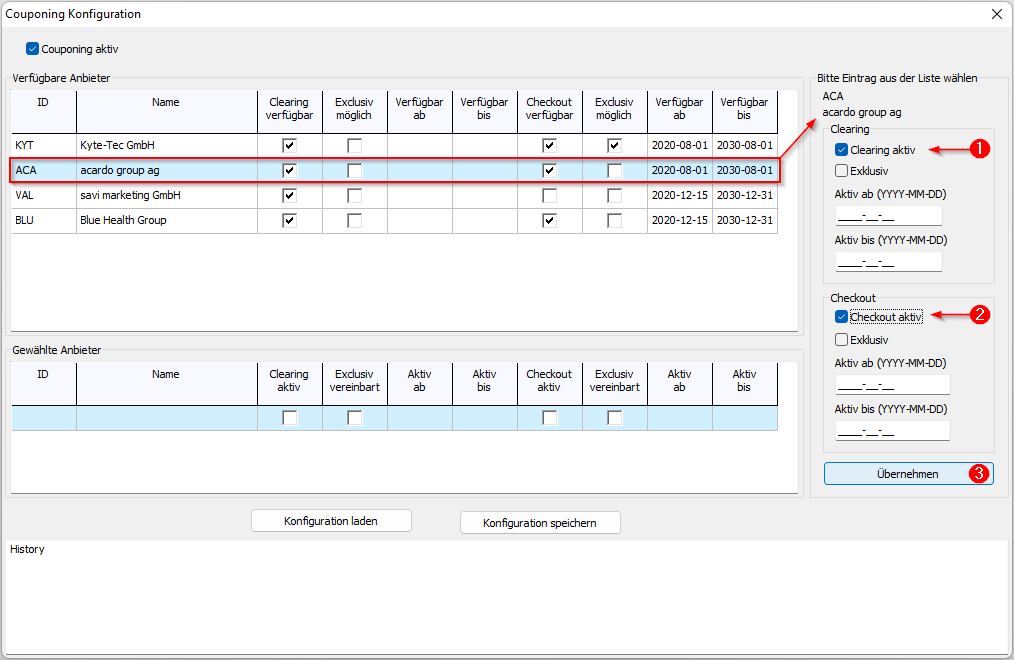
Anschließend ist Ihr Clearing-Anbieter gewählt.
Arbeiten Sie mit mehr als einem Anbieter werden diese auch wie oben beschrieben eingestellt.
Nach der Konfiguration aller Anbieter speichern Sie diese. (1)
Durch das Speichern wird die Konfiguration zur NGDA übertragen.
Nach dem Speichern schließt sich das Fenster automatisch.
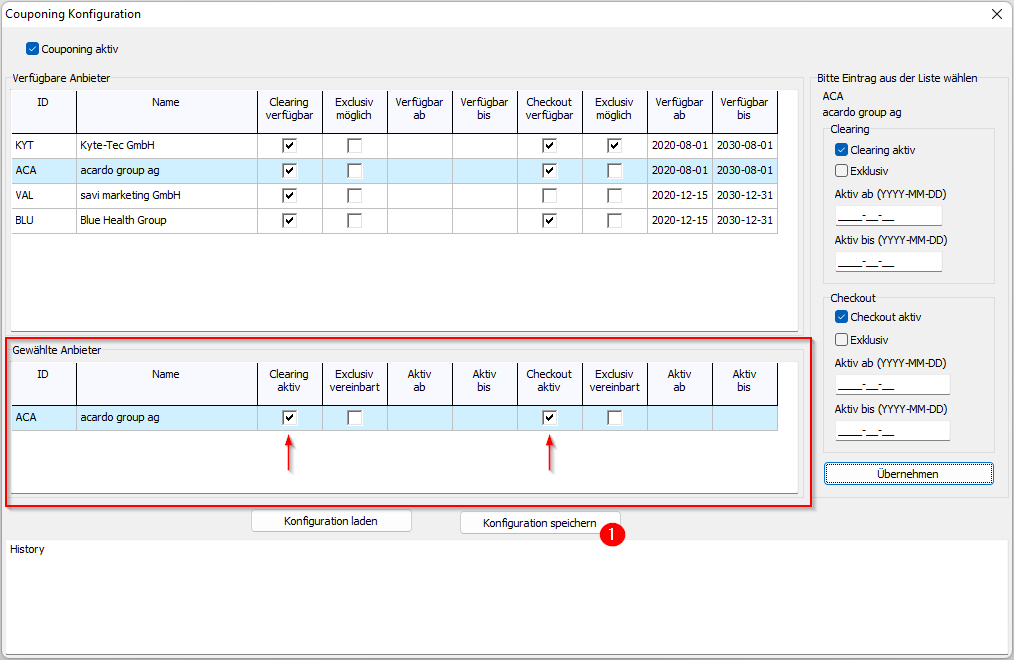
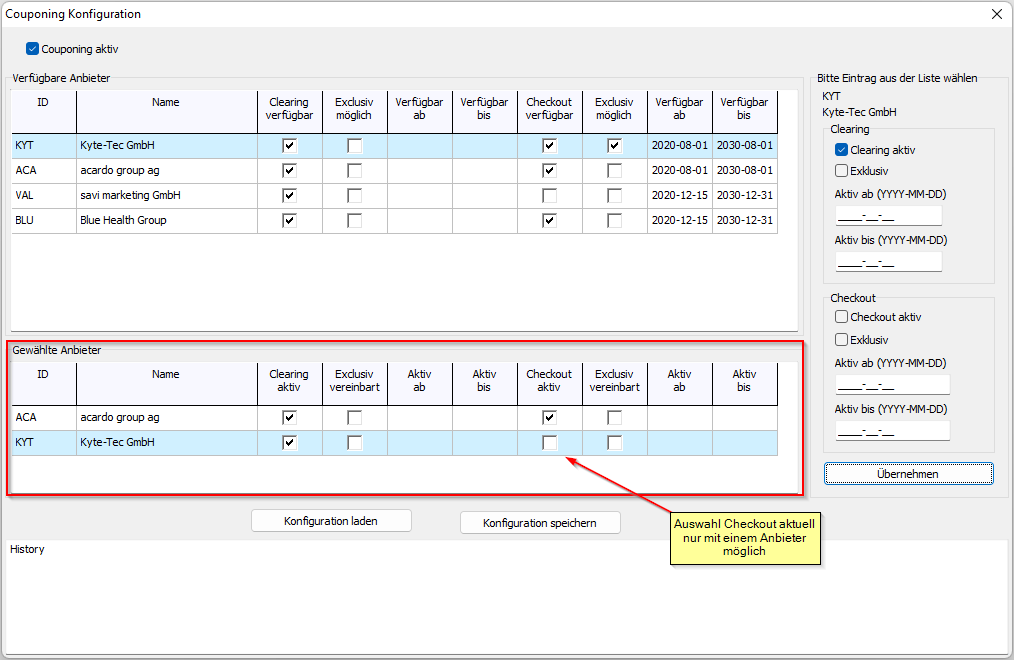
Beachten Sie, dass der Checkout aktuell nur mit einem Partner möglich ist.
Wurde bei mehreren Anbietern der Checkout gewählt erhalten Sie eine Fehlermeldung.
(Starten Sie Aposoft nach dem Sichern der Konfiguration neu.)
Couponing in der Kasse
Beispieldarstellung!
Die Darstellung der Originalcoupons kann abweichen.
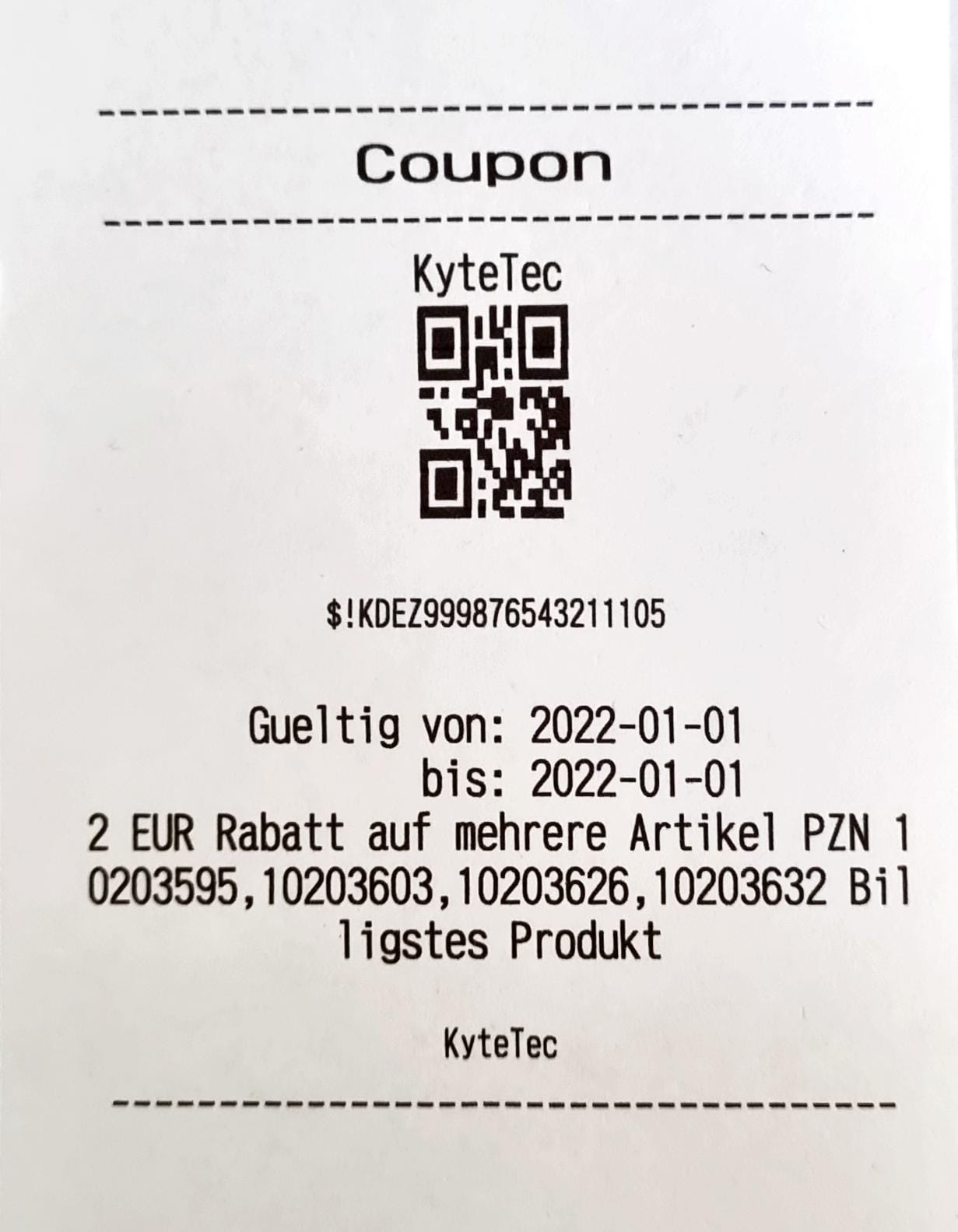

Wird nun ein Coupon im Kassiervorgang gescannt, wird der Rabattcoupon in diesem als neue Zeile eingefügt. (Bitte lösen Sie die Coupons am Ende eines KV ein)
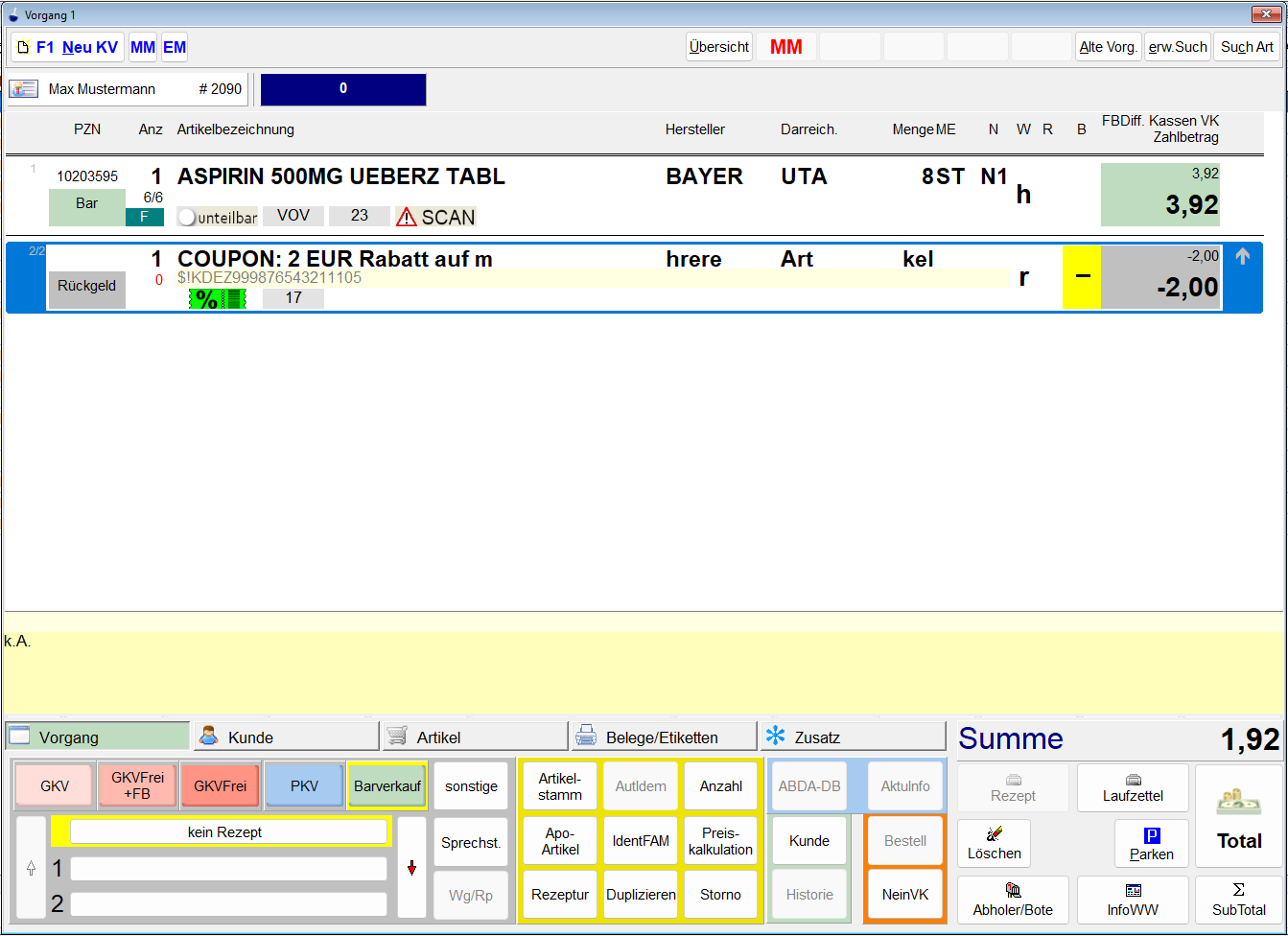
Auf dem Kassenbon wird der eingelöste Coupon als Zahlungsmittel ausgewiesen.
Siehe Bon Beispiel.
Ist im Kassiervorgang kein zum Coupon passender Artikel enthalten wird dies im Vorgang durch eine rote Kennzeichnung dargestellt. Zum Abschließen des Kassiervorgangs muss der ungültige Coupon aus dem Vorgang entfernt werden.
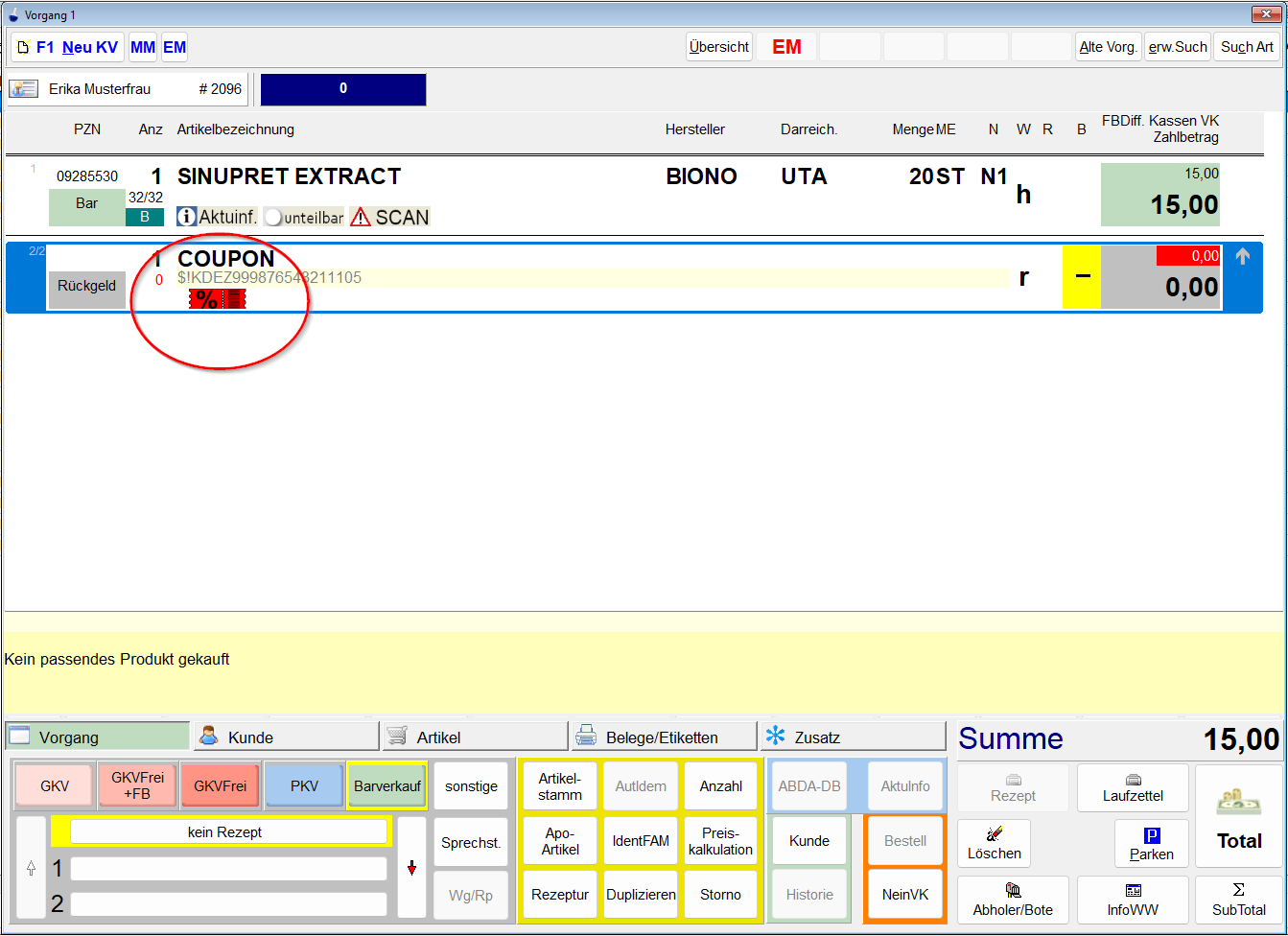
Coupons sind nur per Scan einlösbar. Eine manuelle Eingabe der Codes ist nicht möglich.
Der Rabattcode sollte daher eine gute Druckqualität bieten und nicht beschädigt sein, um ihn erfolgreich einzulösen.
Empfohlene Bondrucker:
Epson TM-J7700
Epson TM-T88
Epson TM-H5000
Epson TM-J7500
Hier finden Sie weitere Informationen zum Thema Couponing in aposoft:









